Cassandra下载、安装及使用指南【windows】
Cassandra官网地址:
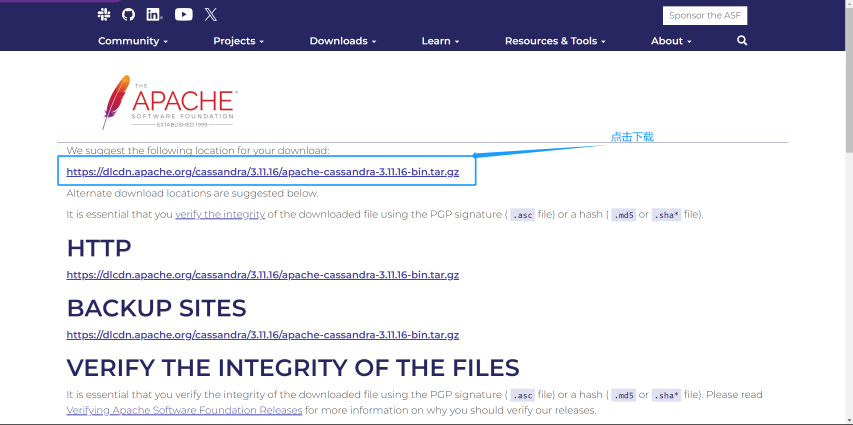

💡 提示
测试环境为win11。
1、安装Cassandra环境
1-1、部署所需环境
正常运行Cassandra需要jdk和python环境:
此处为语雀内容卡片,点击链接查看:https://yunteng.yuque.com/avshoi/sqbbzn/fug1pf0d99yg3985

💡 提示
python环境安装直接运行程序并勾选添加环境变量即可。
💡 注意
Cassandra3.x版本安装jdk8,过高版本不支持。
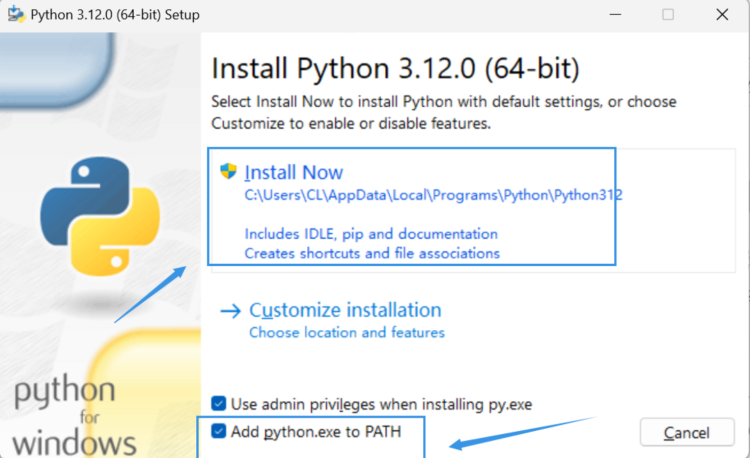
💡 提示
点击Add python.exe to PATH勾选添加环境变量,然后直接选择Install Now进行安装。
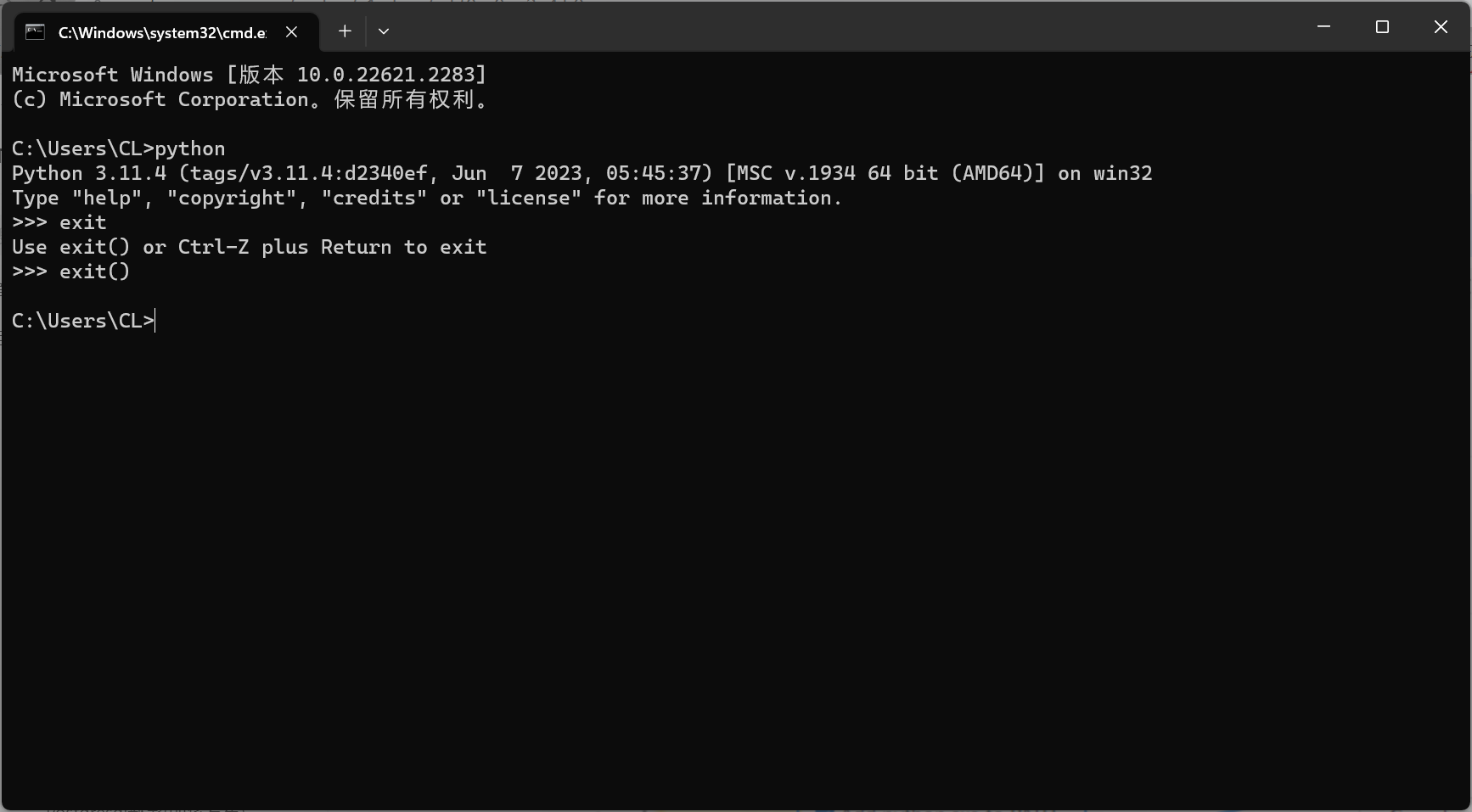
💡 提示
安装python环境后在cmd输入python,可以进入则环境安装成功,图中为进入python命令行后退回到cmd。
1-2、启动Cassandra服务
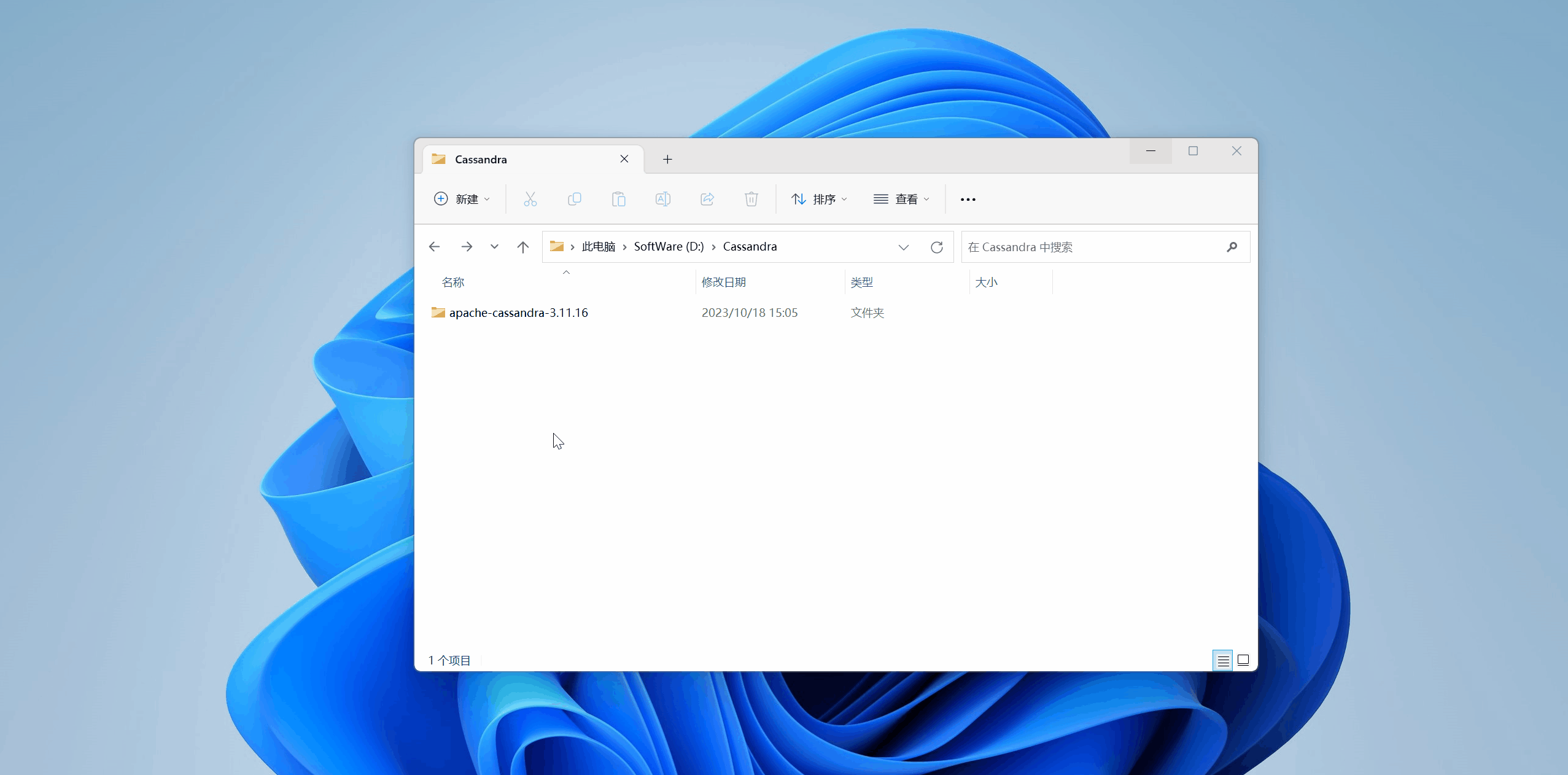
💡 提示
在Cassandra下载包解压后的路径找到bin目录运行cassandra.bat即可。
Cassandra下载、安装及使用指南【linux】
Cassandra官网地址:
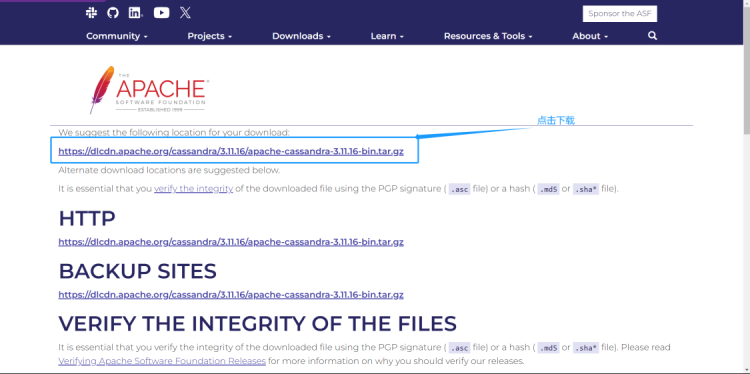
1、安装Cassandra环境
1-1、安装java环境
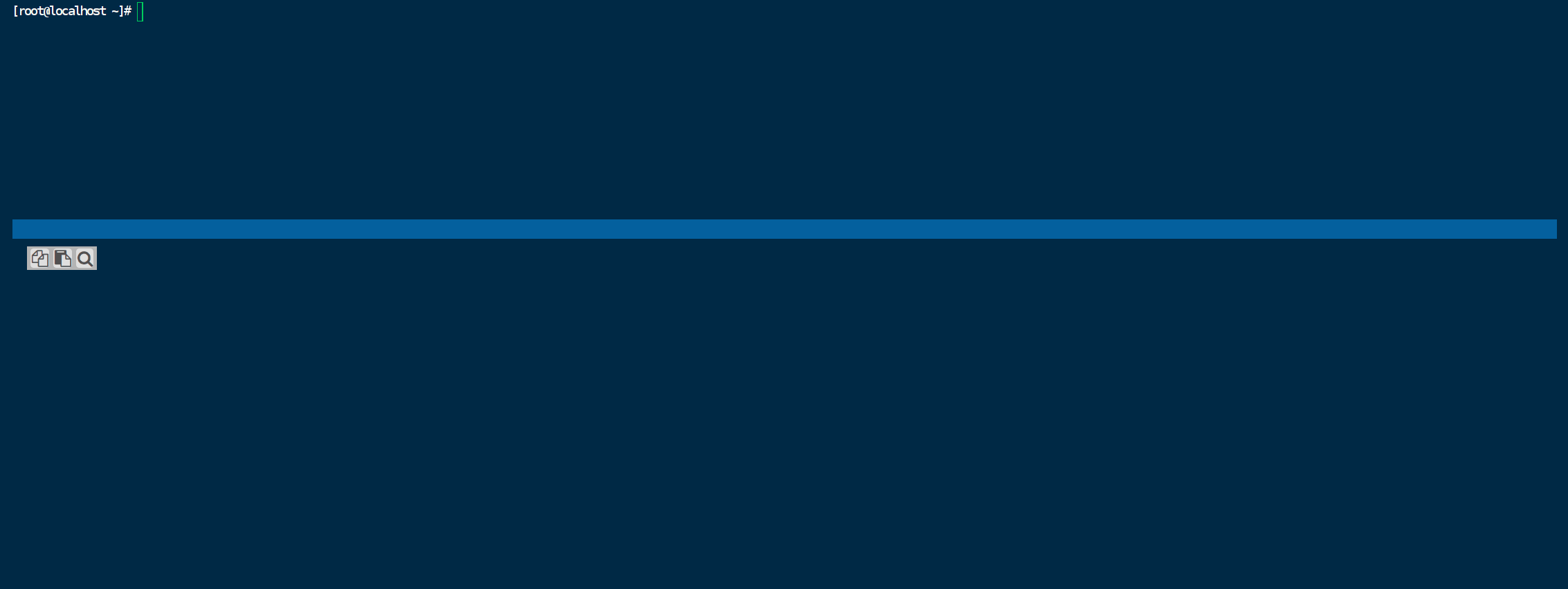
yum install -y java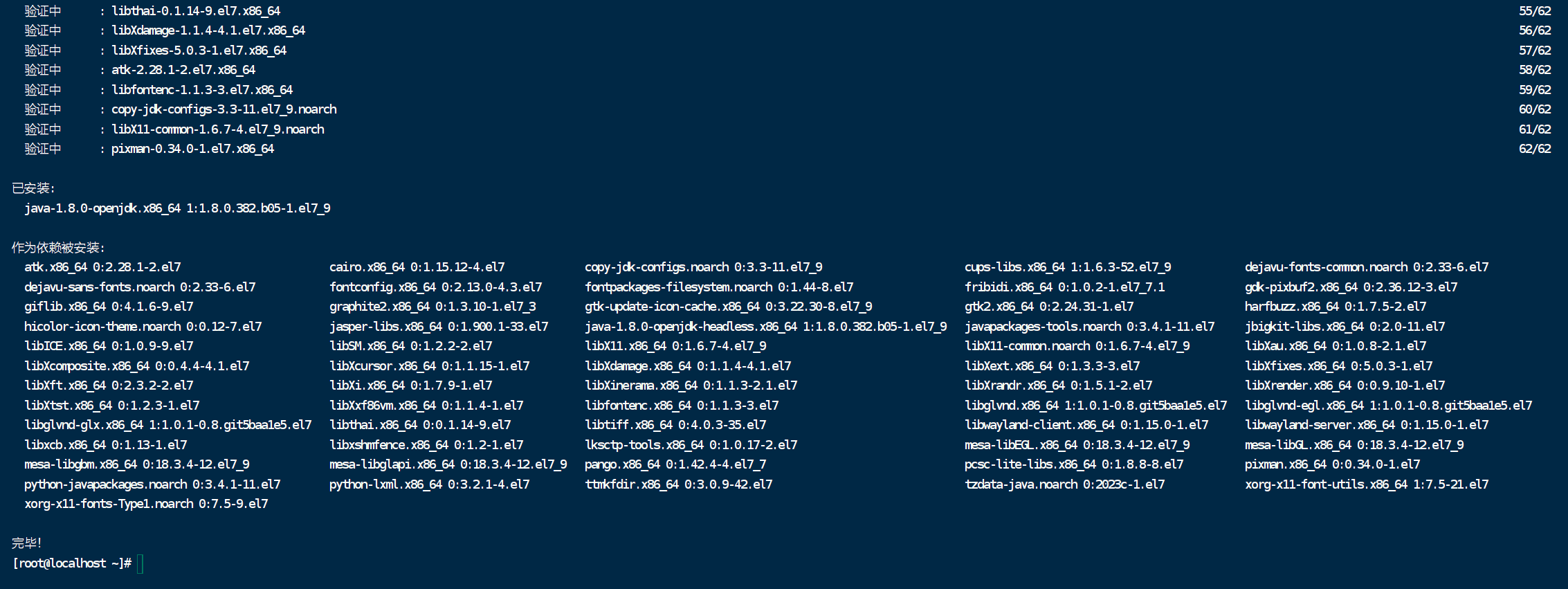
💡 提示
可以通过java -version确定是否已经装好jdk。
1-2、解压Cassandra部署包
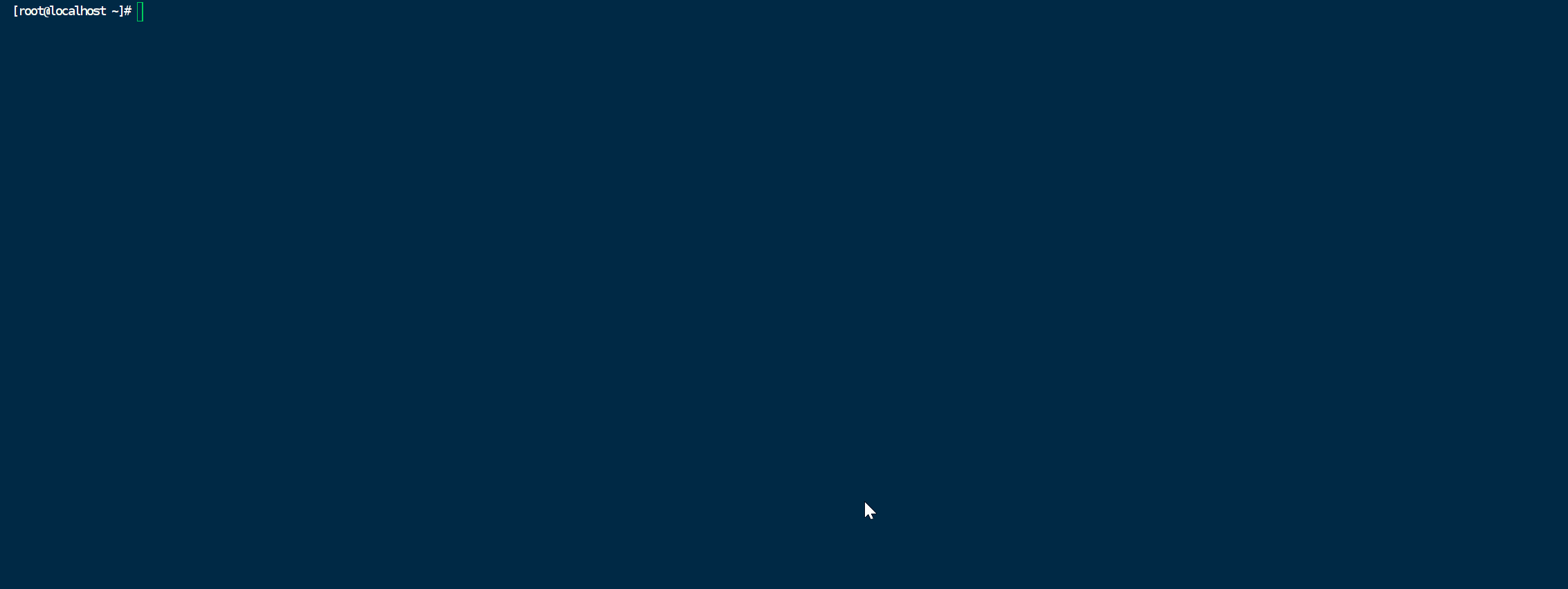
ll //查看当前工作目录下是否存在部署包
tar -zxvf apache-cassandra-3.11.16-bin.tar.gz //该命令要在部署包在目录下执行
ll //查看是否成功解压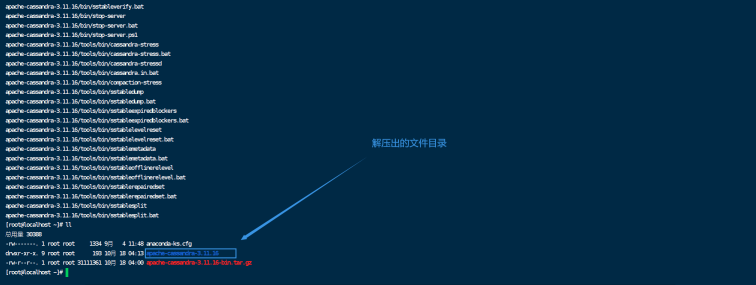
1-3、部署Cassandra
1-3-1、创建目录
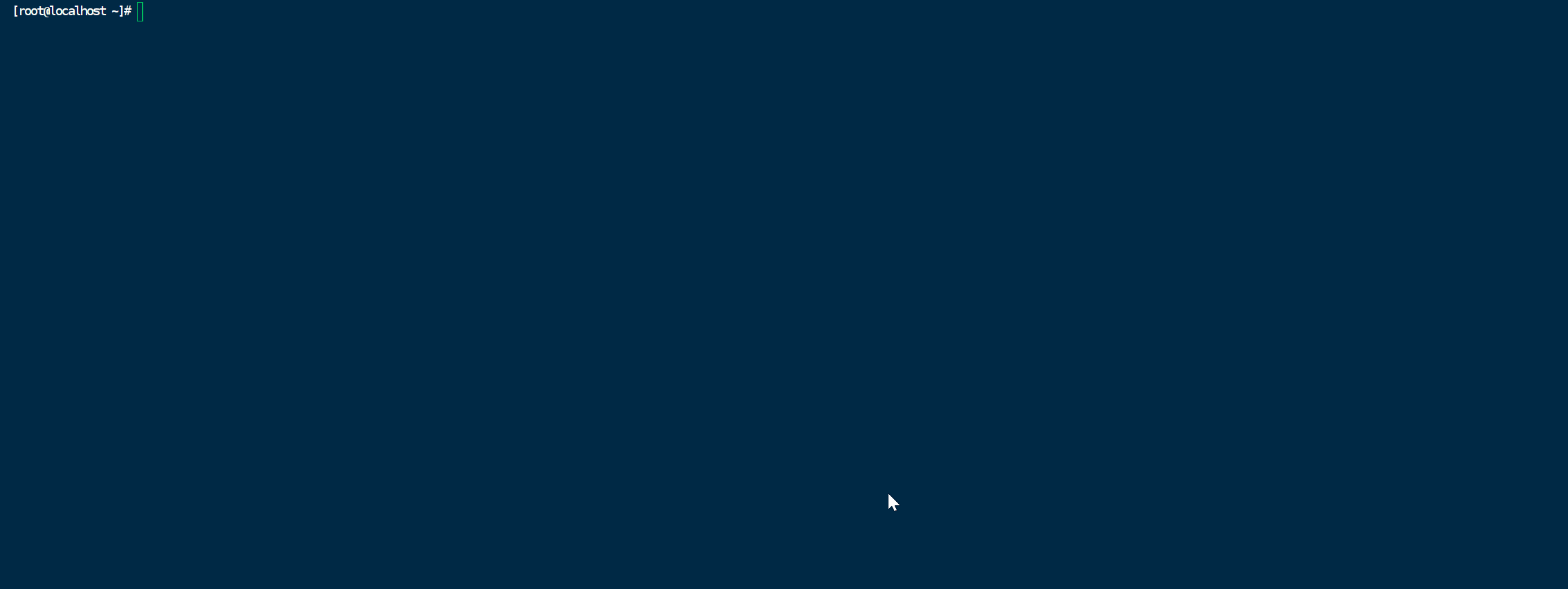
ll //查看当前文件
mkdir /usr/java //创建存放的目录
mv apache-cassandra-3.11.16 /usr/java/ //将解压后的文件放入存放的目录中
cd /usr/java/ //切换工作目录至存放的目录
ll //查看操作是否成功💡 提示
这一步主要是将部署软件放在同一目录方便管理,可以不操作。
1-3-2、创建数据目录
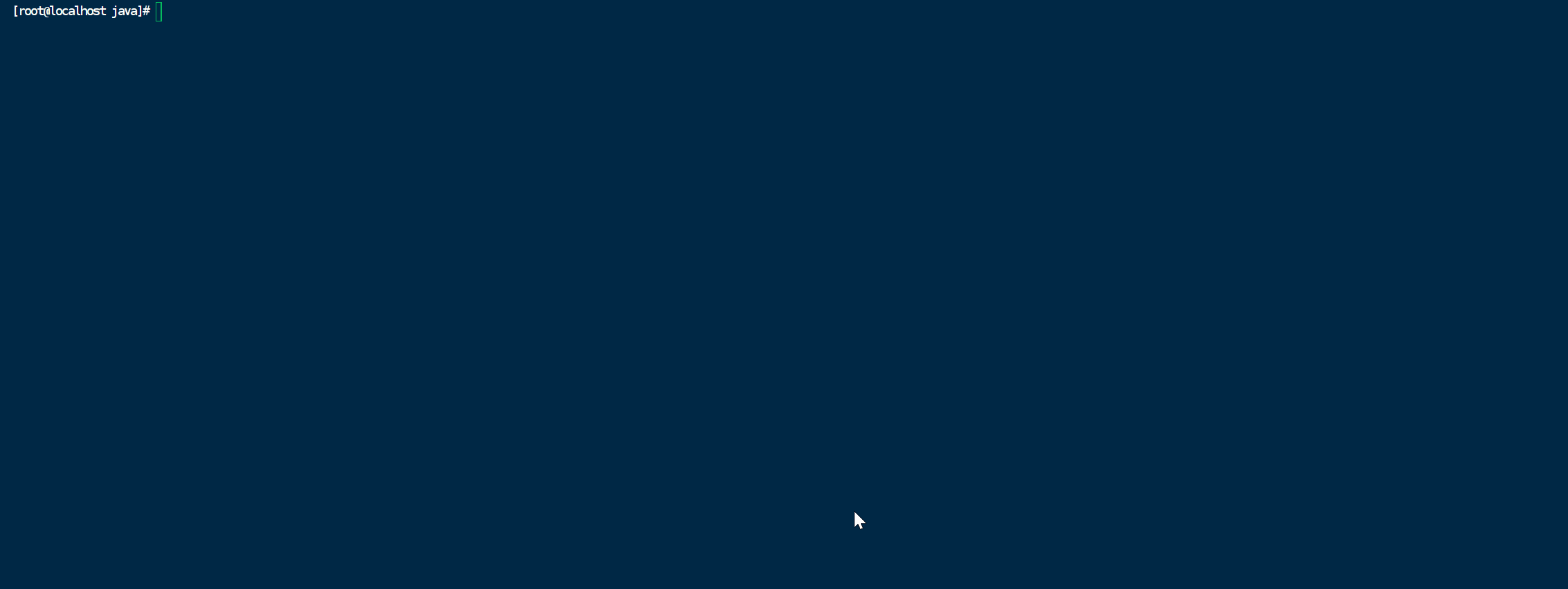
mkdir data commitlog saved_caches //创建了三个目录💡 提示
该操作必须在解压后的文件目录中执行,如果已经存在这三个目录则执行会提示。
1-3-3、配置Cassandra
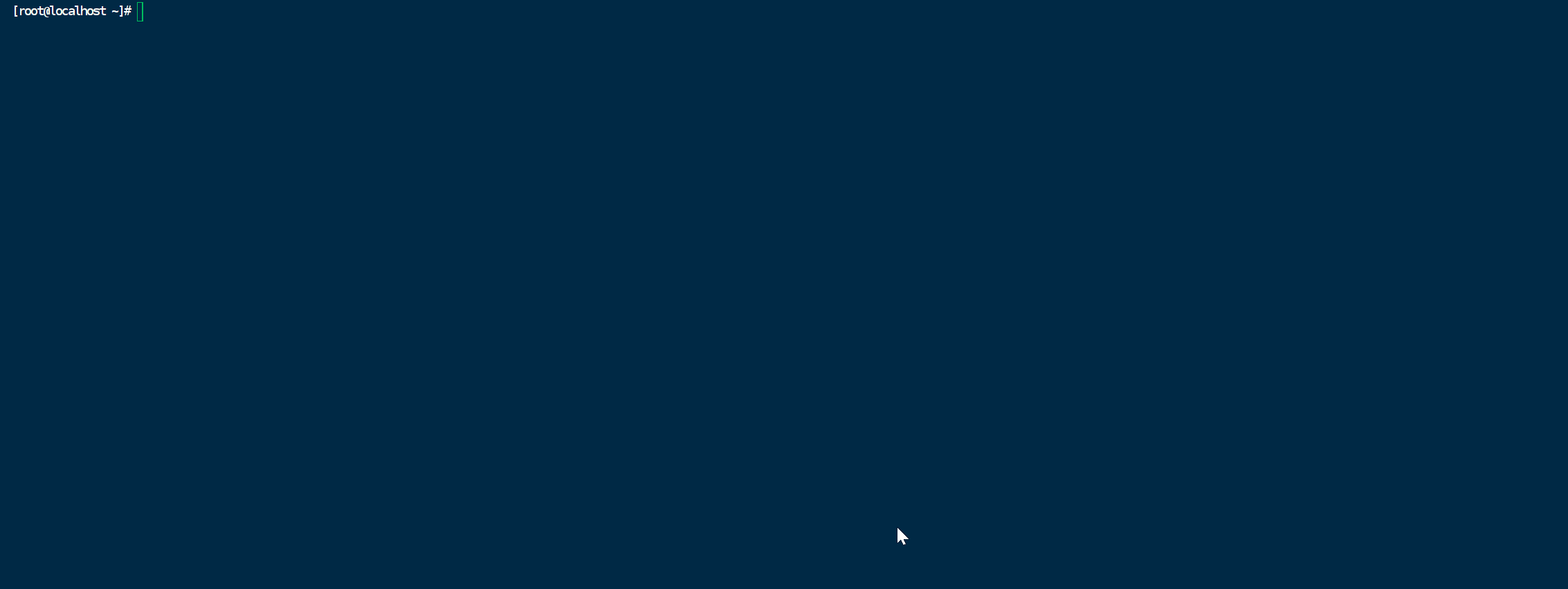
cd /usr/java/apache-cassandra-3.11.16/conf //切换工作目录到配置文件夹
ll //查看当前目录下有哪些文件
vi cassandra.yaml //进入编辑界面💡 提示
在cassandra.yaml文件中修改3个地方:
data_file_directories:
– /usr/java/apache-cassandra-3.11.16/data
commitlog_directory: /usr/java/apache-cassandra-3.11.16/commitlog
saved_caches_directory: /usr/java/apache-cassandra-3.11.16/saved_caches
使用的路径都是1-3-2创建的数据目录。
1-3-4、启动Cassandra服务
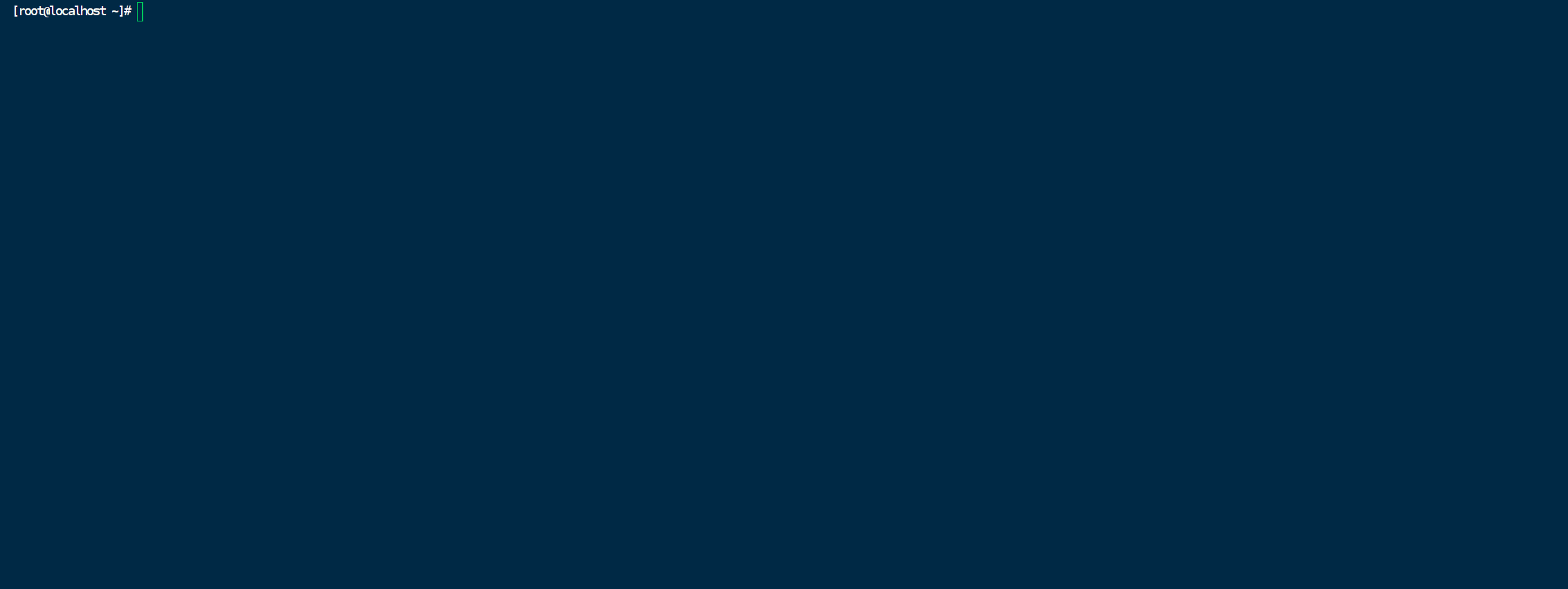
cd /usr/java/apache-cassandra-3.11.16/bin //切换工作目录
./cassandra -R //启动服务


